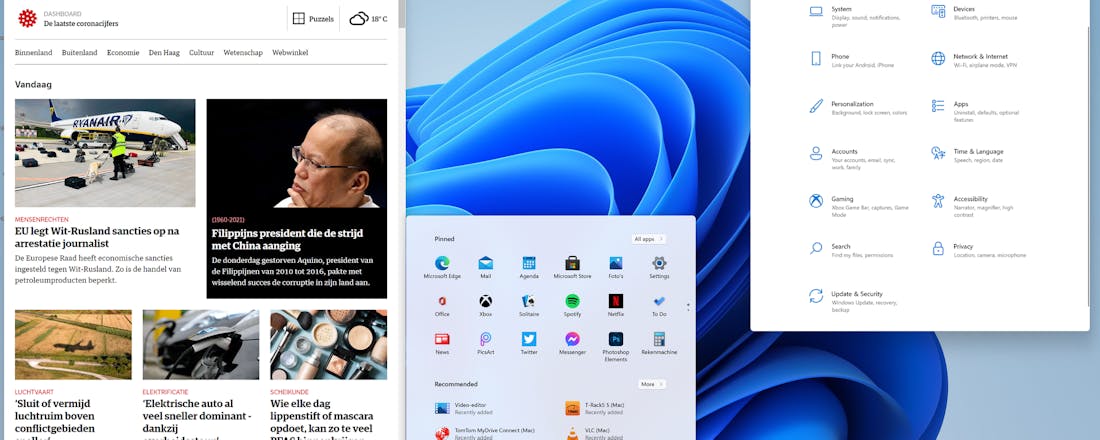Windows 11 Safe Mode inschakelen werkt als volgt
Heb je Windows 11 geïnstalleerd maar krijg je toch met problemen te maken, dan biedt de Windows 11 Safe Mode wellicht uitkomst. Drivers en andere functies worden dan tijdelijk uitgeschakeld, zodat je pc de ruimte en meer stabiliteit krijgt. Zo schakel je deze modus in.
Met Windows 7 en eerdere versies was het mogelijk de Safe Mode te activeren door op een F-toets te drukken. Inmiddels zijn computers zo snel, dat menig gebruiker geen tijd meer heeft tijdens het opstarten de knop in te drukken. Daarom is er een alternatief gekomen, dat sinds Windows 8 beschikbaar is. De computer start namelijk een automatische probleemoplosser vanaf het moment dat die twee keer faalt in het opstarten.
Je kunt die modus ook forceren door na het aanzetten van je pc nogmaals op de powerknop te drukken wanneer het logo van de fabrikant in beeld staat. Doe dit twee keer en volg vervolgens de instructies in beeld op waarmee je Safe Mode activeert.
Windows 11 en Safe Mode
Soms wil je de veilige modus activeren wanneer de computer nog aanstaat. Dat kan. Op Windows 11 open je daarvoor het startmenu en druk je rechts met je linker muisknop op de poweropties. Houd vervolgens de Shiftknop ingedrukt op het moment dat je Opnieuw opstarten aanklikt. Dit is de snelle methode.
Je activeert de Safe Mode ook via de app voor instellingen. Open de instellingen door Windows + i in te drukken. Vul in het zoekveld Systeemherstel in. Zoek het kopje Geavanceerde opstartopties op en druk op de knop waarmee je de pc opnieuw opstart. Windows 11 vraagt nu of je niet eerst al je werk wil opslaan voordat je deze handeling uitvoert.
Nadat de Windows 11-pc opnieuw opgestart is, kom je in een blauw scherm terecht. Nu kun je kiezen uit enkele knoppen in beeld. Links onderin vind je de optie voor het oplossen van problemen. Selecteer in het nieuwe venster de knop voor geavanceerde opties en klik daarna op instellingen voor het opstarten. Druk nu op de knop rechts onderin, zodat je pc opnieuw opstart.
©PXimport
De pc start nu opnieuw op en presenteert vervolgens een aantal opties. Van alle opties in beeld heb je optie 4 nodig. Je typt simpelweg de 4 in met je toetsenbord. Je kunt ook 5 of 6 intikken, zodat je toegang behoudt tot de netwerkmogelijkheden of de Opdrachtprompt van Windows 11.
Heb je een selectie gemaakt? Dan start Windows 11 wederom opnieuw op. Het scherm staat ingesteld op een lagere resolutie dan je gewend bent. Ook is de achtergrond zwart gemaakt. Dat is niet het enige waar je de Safe Mode aan herkend; in alle hoeken staat namelijk de tekst Safe Mode of Veilige modus (afhankelijk van je ingestelde taal). Nu kun je regelen wat je moest regelen om je pc weer aan de praat te krijgen.
Ben je klaar met instellen? Dan zet je je pc gewoon uit of start je hem wederom opnieuw op. Als je alles correct gedaan hebt, dan zijn als het goed is je problemen opgelost. En zo niet, dan weet je wat je te doen staat: opnieuw die Safe Mode in.